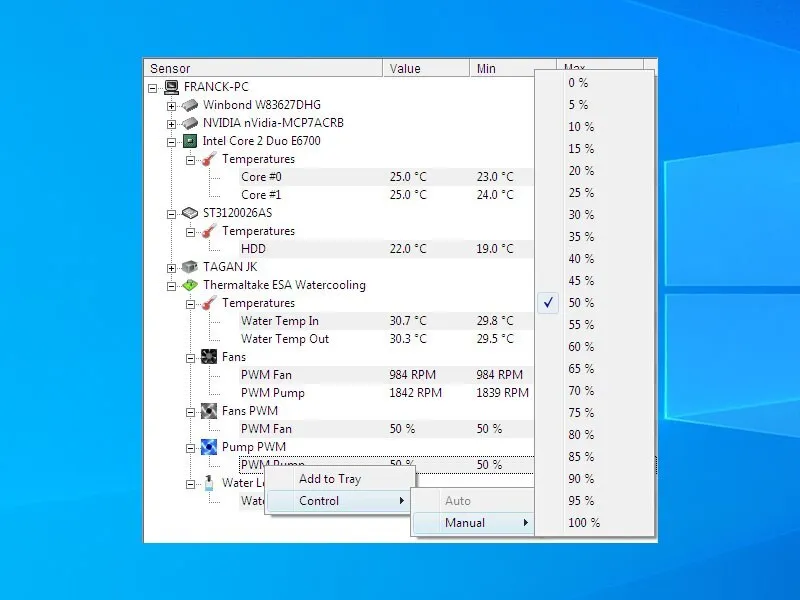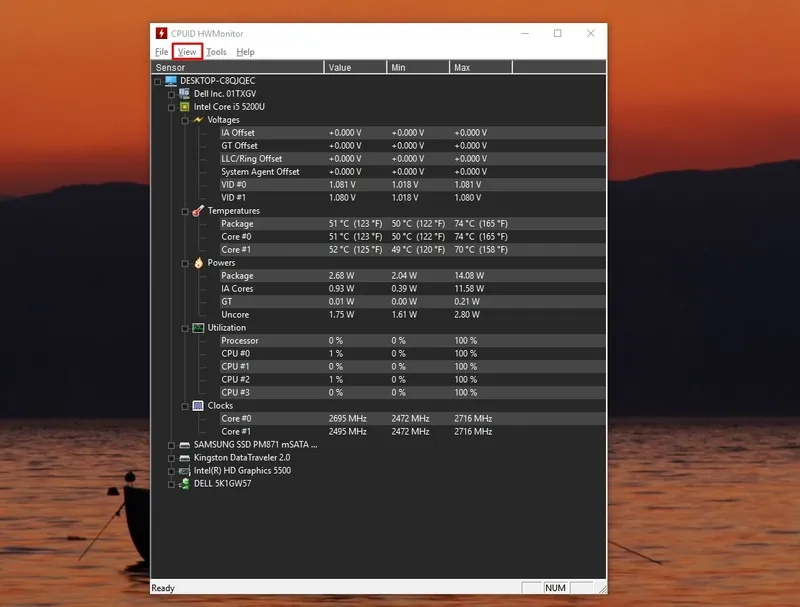Khi sử dụng laptop với cường độ cao, nhiệt độ hệ thống có thể tăng lên nhanh chóng, ảnh hưởng đến hiệu suất và tuổi thọ phần cứng. Để bảo vệ máy tính khỏi tình trạng quá nhiệt và đảm bảo hiệu suất ổn định, bạn nên cài đặt phần mềm Windows Temperature Monitor and Control. Những công cụ này không chỉ giúp theo dõi nhiệt độ theo thời gian thực mà còn cho phép kiểm soát tốc độ quạt và hiển thị thông số quan trọng của phần cứng.
Trong bài viết này của Laptop Minh Khoa, chúng tôi sẽ cung cấp đến quý khách top 8 phần mềm Windows Temperature Monitor and Control nổi bật, phù hợp cho cả người dùng phổ thông lẫn kỹ thuật viên chuyên sâu. Mời các bạn cùng theo dõi ngay các thông tin sau đây của chúng tôi nhé!

Nội dung bài viết
- 1 Top 8 phần mềm Windows Temperature Monitor and Control
- 1.1 SpeedFan – Giám sát và điều chỉnh quạt hiệu quả
- 1.2 Phần mềm Windows Temperature Monitor and Control – MSI Afterburner
- 1.3 Phần mềm HWiNFO giám sát phần cứng toàn diện
- 1.4 HWMonitor là phần mềm Windows Temperature Monitor and Control đơn giản nhưng hiệu quả
- 1.5 Phần mềm Speccy khám phá phần cứng nhanh chóng
- 1.6 Core Temp – Theo dõi nhiệt độ từng lõi CPU
- 1.7 Nhiệt kế CPU
- 1.8 Open Hardware Monitor Software
- 2 Một số lưu ý khi lựa chọn phần mềm Windows Temperature Monitor and Control
- 3 Những câu hỏi thường gặp
Top 8 phần mềm Windows Temperature Monitor and Control
Phần mềm Windows Temperature Monitor and Control hay còn biết đến là phần mềm kiểm soát nhiệt độ Windows, nhằm bảo vệ laptop khỏi rủi ro quá nhiệt và duy trì hiệu suất ổn định. Nếu bạn đang mong muốn tìm được một phần mềm phù hợp với laptop cũng như nhu cầu của mình thì đừng bỏ qua các gợi ý sau đây của chúng tôi:
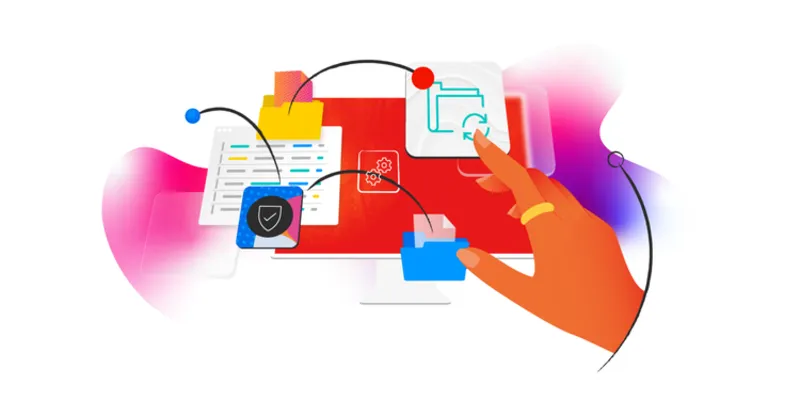
SpeedFan – Giám sát và điều chỉnh quạt hiệu quả
SpeedFan là phần mềm miễn phí cho phép theo dõi và kiểm soát nhiệt độ, điện áp và tốc độ quạt trên hệ thống Windows. Giao diện trực quan cùng khả năng điều chỉnh tốc độ quạt dựa vào nhiệt độ thực tế giúp bảo vệ laptop khỏi tình trạng nóng máy. Nhắc đến phần mềm Windows Temperature Monitor and Control này, chúng ta không thể không nhắc đến một số ưu, nhược điểm sau:

Ưu điểm:
-
Điều chỉnh quạt thông minh.
-
Nhẹ, không chiếm tài nguyên.
-
Hỗ trợ biểu đồ và khay hệ thống.
Nhược điểm:
-
Cần thời gian làm quen để thiết lập.
-
Thiếu tính năng tự động nâng cao.
Tham khảo bài viết: Hướng dẫn tải phần mềm diệt virus Bkav miễn phí
Phần mềm Windows Temperature Monitor and Control – MSI Afterburner
MSI Afterburner là một trong những công cụ theo dõi và điều chỉnh GPU phổ biến nhất, là lựa chọn lý tưởng cho game thủ. Dù do MSI phát triển, phần mềm này tương thích với nhiều loại card đồ họa khác nhau.
Với khả năng giám sát thời gian thực, điều chỉnh tốc độ quạt, ép xung và tích hợp cùng RivaTuner Statistics Server, đây là phần mềm Windows Temperature Monitor and Control toàn diện dành cho người chơi game.

Nó sở hữu nhiều ưu điểm nổi bật nhưng vẫn còn tồn tại một số nhược điểm mà người dùng cần biết, chẳng hạn như:
Ưu điểm:
-
Theo dõi GPU toàn diện.
-
Hỗ trợ ép xung và ghi hình.
-
Hiển thị thông số trực tiếp trên màn hình.
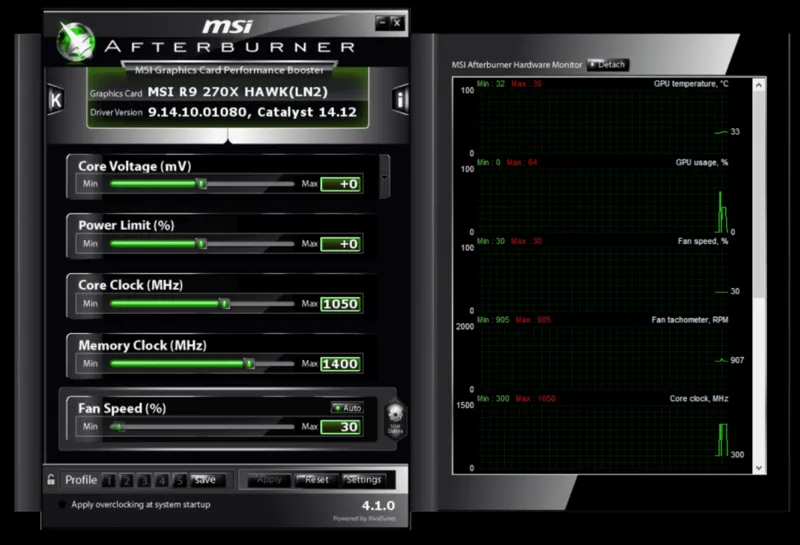
Nhược điểm:
-
Yêu cầu kiến thức kỹ thuật khi sử dụng nâng cao.
-
Tối ưu hóa tốt hơn cho phần cứng MSI.
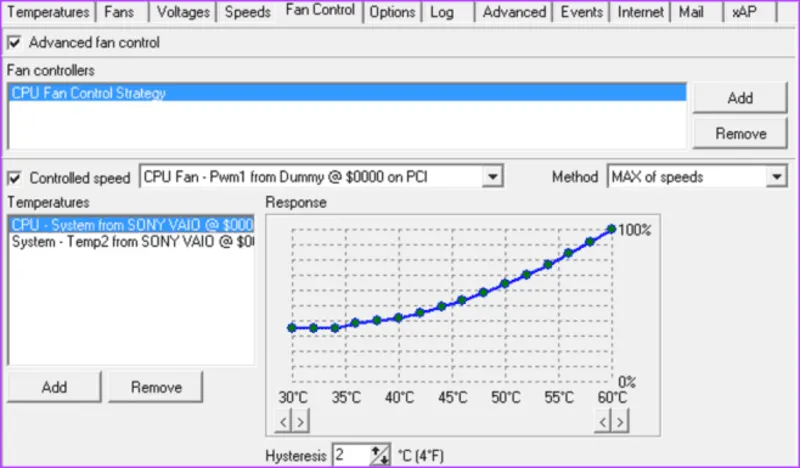
Phần mềm HWiNFO giám sát phần cứng toàn diện
HWiNFO là công cụ mạnh mẽ dành cho người dùng cần phân tích sâu về phần cứng. Phần mềm hỗ trợ theo dõi nhiệt độ, điện áp và hiệu suất của CPU, GPU, RAM, bo mạch chủ và các thiết bị ngoại vi.
Khả năng lọc thông tin, xuất báo cáo và tích hợp với phần mềm giám sát khác khiến HWiNFO trở thành công cụ đáng tin cậy trong danh sách phần mềm Windows Temperature Monitor and Control.
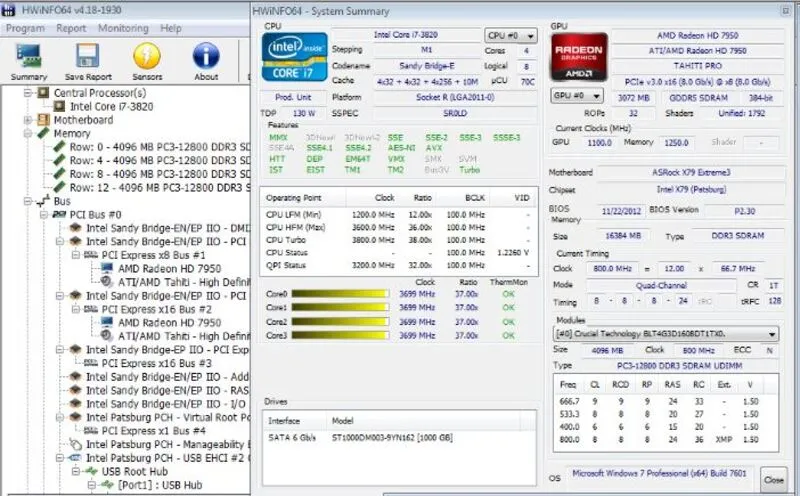
Một số ưu, nhược điểm của phần mềm này đó là:
Ưu điểm:
-
Thông tin chi tiết, chính xác.
-
Hỗ trợ báo cáo định dạng đa dạng.
-
Dùng trực tiếp mà không cần cài đặt.

Nhược điểm:
-
Giao diện phức tạp với người mới.
-
Một số tính năng nâng cao cần bản trả phí.
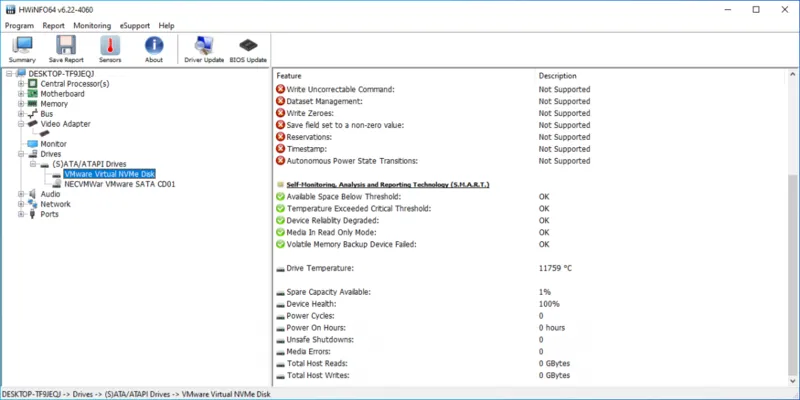
HWMonitor là phần mềm Windows Temperature Monitor and Control đơn giản nhưng hiệu quả
Được phát triển bởi CPUID, HWMonitor là công cụ giám sát nhẹ, miễn phí và dễ sử dụng. Nó cung cấp dữ liệu nhiệt độ, điện áp và tốc độ quạt từ các cảm biến hệ thống. Dù không hỗ trợ điều khiển phần cứng, nhưng HWMonitor vẫn là lựa chọn phù hợp cho người dùng cần theo dõi nhiệt độ CPU, GPU và ổ cứng thường xuyên.

Phần mềm Windows Temperature Monitor and Control – HWMonitor sở hữu những ưu, nhược điểm nổi bật như:
Ưu điểm:
-
Giao diện thân thiện.
-
Nhẹ và ổn định.
-
Có phiên bản nâng cấp HWMonitor Pro.
Nhược điểm:
-
Không điều khiển tốc độ quạt.
-
Ít tùy chỉnh và không tương thích với một số phần cứng đời mới.
Phần mềm Speccy khám phá phần cứng nhanh chóng
Speccy là công cụ giúp bạn hiểu rõ cấu hình phần cứng và theo dõi nhiệt độ của laptop theo thời gian thực. Giao diện đẹp mắt và dễ điều hướng giúp bạn nhanh chóng nắm bắt thông tin thiết bị. Phần mềm còn hỗ trợ lưu lại kết quả kiểm tra để phục vụ cho việc kiểm tra máy mới, hỗ trợ kỹ thuật hoặc so sánh cấu hình. Những ưu, nhược điểm của phần mềm này bao gồm:
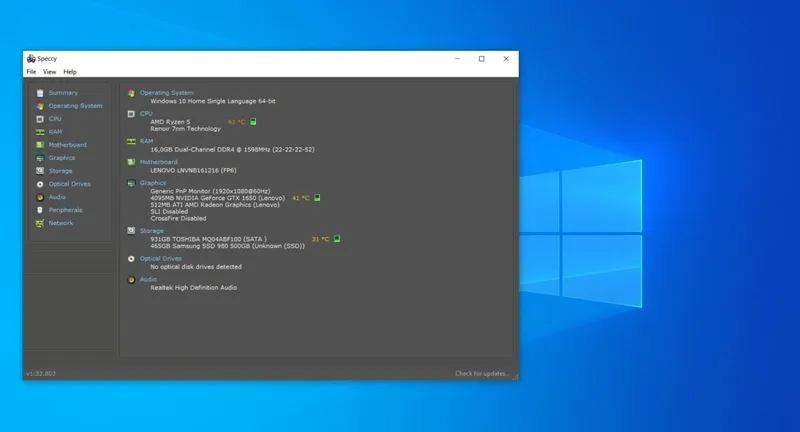
Ưu điểm:
-
Hiển thị thông tin chi tiết.
-
Chụp ảnh và lưu kết quả dễ dàng.
-
Có thể chạy từ USB.
Nhược điểm:
-
Không hỗ trợ lớp phủ màn hình.
-
Không cung cấp tính năng hiệu năng nâng cao.
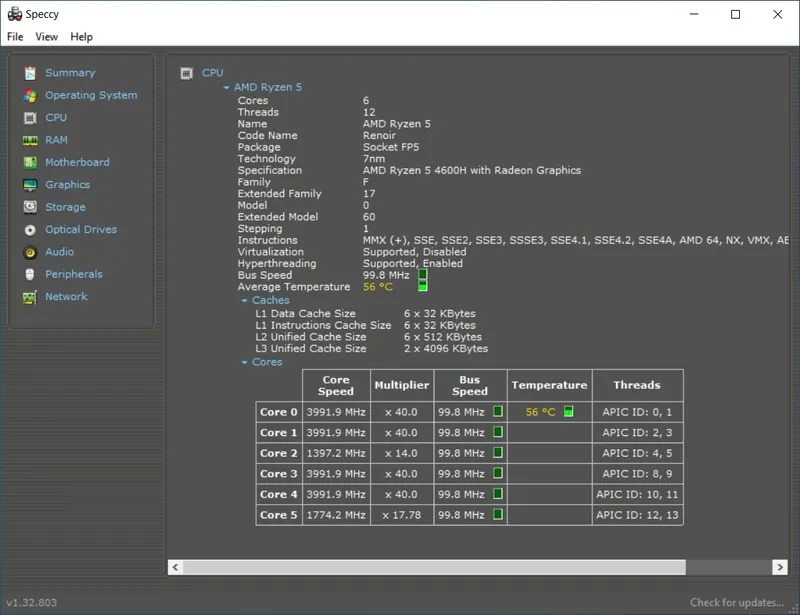
Core Temp – Theo dõi nhiệt độ từng lõi CPU
Khác với nhiều công cụ khác chỉ hiển thị nhiệt độ trung bình, Core Temp theo dõi riêng biệt từng lõi CPU. Phần mềm dựa vào cảm biến nhiệt kỹ thuật số để cung cấp chỉ số chính xác cao. Với khả năng tích hợp plug-in và tương thích với các CPU từ Intel, AMD, VIA, Core Temp là một phần mềm Windows Temperature Monitor and Control hữu ích cho người dùng chuyên sâu.

Ưu điểm:
-
Hiển thị dữ liệu rõ ràng, dễ hiểu.
-
Tùy chỉnh được giao diện và chức năng.
-
Tương thích rộng với nhiều dòng CPU.

Nhược điểm:
-
Không hỗ trợ điều chỉnh quạt.
-
Kén chọn phần cứng đời cũ.

Nhiệt kế CPU
Nhiệt kế CPU là công cụ mã nguồn mở miễn phí, cung cấp tính năng giám sát nhiệt độ CPU theo thời gian thực ngay từ khay hệ thống. Giao diện gọn nhẹ, dễ sử dụng và không gây ảnh hưởng đến hiệu suất máy. Dù thiếu các tính năng nâng cao, phần mềm vẫn có khả năng cảnh báo hoặc tự động tắt máy khi nhiệt độ vượt ngưỡng an toàn.
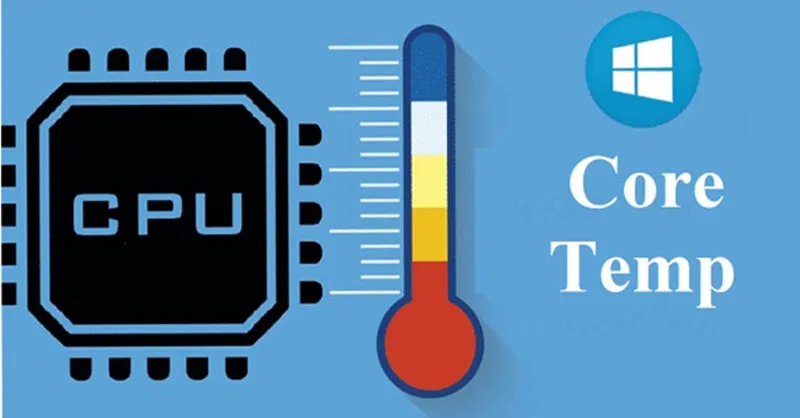
Những ưu, nhược điểm của công cụ này mà người dùng không thể bỏ qua đó là:
Ưu điểm:
-
Nhẹ và dễ sử dụng.
-
Cảnh báo nhiệt độ hiệu quả.
-
Hiển thị bằng độ C hoặc độ F.

Nhược điểm:
-
Chỉ hỗ trợ giám sát CPU.
-
Không có dữ liệu lịch sử hoặc điều khiển quạt.
Xem thêm: Top 5 phần mềm xem Youtube cho máy tính
Open Hardware Monitor Software
Open Hardware Monitor là phần mềm mã nguồn mở miễn phí, theo dõi nhiệt độ, tốc độ quạt, điện áp và hiệu suất hệ thống. Bạn có thể ghi lại dữ liệu để phân tích xu hướng hoặc khắc phục sự cố. Hỗ trợ tốt với các chip phần cứng hiện đại và có thể hiển thị dữ liệu trên gadget màn hình, khay hệ thống hoặc giao diện chính. Nó mang đến những ưu điểm, nhược điểm sau:
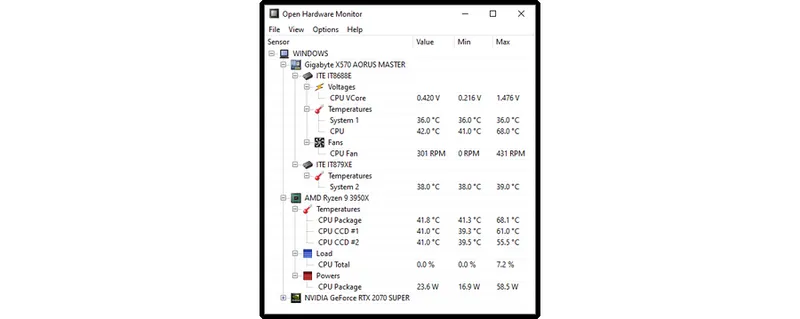
Ưu điểm:
-
Giao diện dễ tùy chỉnh.
-
Hỗ trợ nhiều loại cảm biến.
-
Có thể chạy mà không cần cài đặt.
Nhược điểm:
-
Yêu cầu người dùng hiểu biết kỹ thuật để khai thác tối đa.
-
Không tự động điều chỉnh phần cứng.
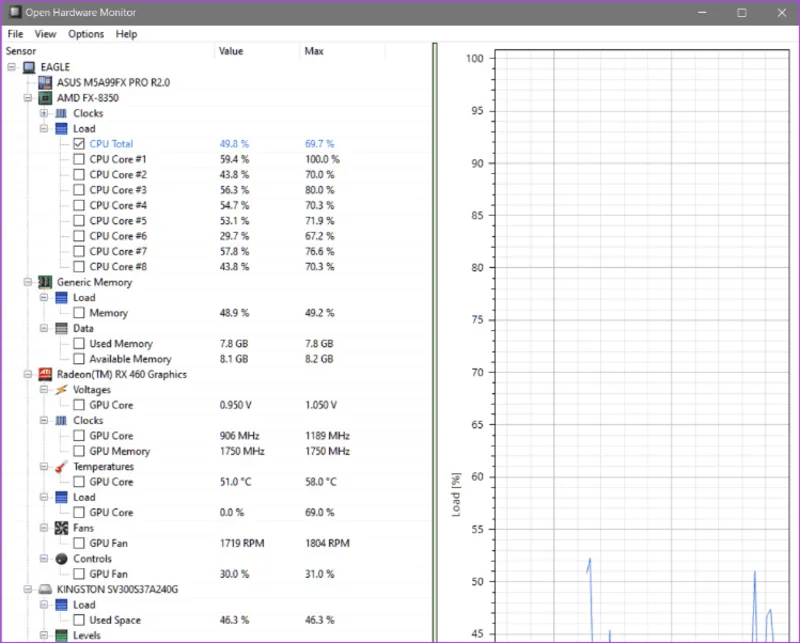
Một số lưu ý khi lựa chọn phần mềm Windows Temperature Monitor and Control
Việc lựa chọn một phần mềm giám sát nhiệt độ phù hợp không chỉ giúp bạn theo dõi hệ thống hiệu quả mà còn góp phần bảo vệ máy tính trước nguy cơ quá nhiệt. Dưới đây là những yếu tố quan trọng cần cân nhắc khi sử dụng công cụ giám sát nhiệt độ Windows:
Dễ sử dụng và khả năng tương thích
Một công cụ tốt cần có giao diện trực quan, thân thiện với người dùng, đặc biệt là những ai mới sử dụng lần đầu. Việc hiển thị thông số nên rõ ràng, dễ hiểu và dễ điều hướng.
Ngoài ra, khả năng tương thích với phiên bản Windows hiện tại là điều không thể bỏ qua. Một số phần mềm cũ không còn được cập nhật có thể không hoạt động tốt trên Windows 10 hoặc Windows 11. Vì vậy, bạn nên lựa chọn phần mềm luôn được duy trì và cập nhật thường xuyên để tránh lỗi khi sử dụng.
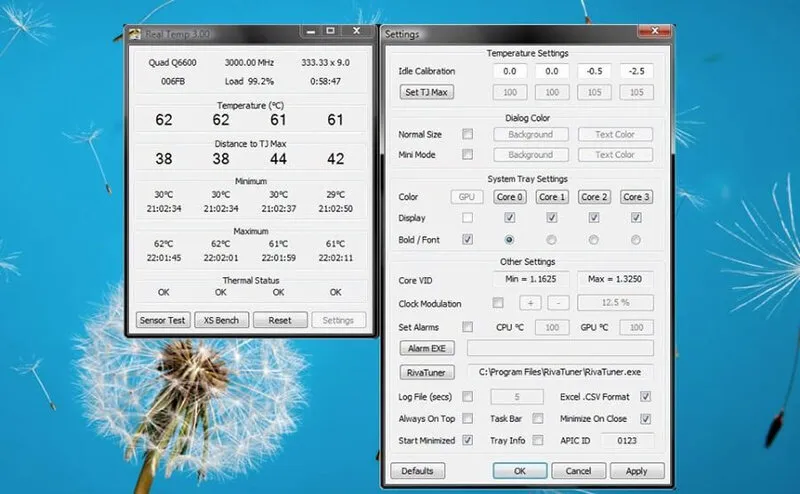
Tính năng và chức năng bổ sung
Chức năng giám sát nhiệt độ là yếu tố cốt lõi, nhưng các công cụ có thêm tính năng phụ như điều chỉnh tốc độ quạt, gửi cảnh báo khi quá nhiệt, hiển thị biểu đồ hoặc xuất dữ liệu sẽ nâng cao trải nghiệm sử dụng.
Tùy theo nhu cầu, bạn có thể chọn phần mềm cung cấp thông tin tổng quan hay chuyên sâu về CPU, GPU và các thành phần khác. Việc hiển thị số liệu theo thời gian thực và có khả năng tùy chỉnh giao diện cũng là điểm cộng lớn.
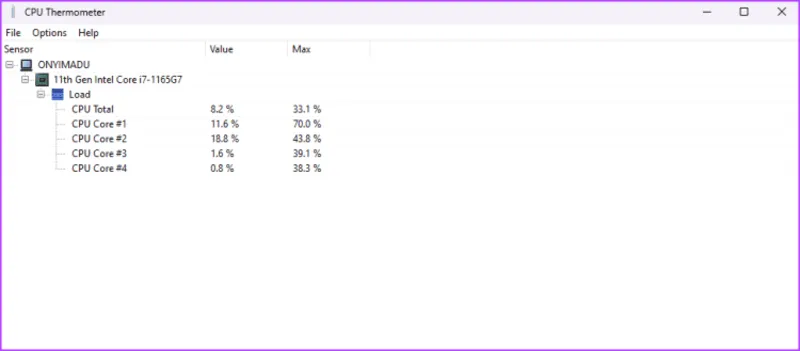
Mức tiêu thụ tài nguyên hệ thống
Phần lớn các công cụ giám sát hiện nay được thiết kế nhẹ và không ảnh hưởng nhiều đến hiệu suất máy. Tuy nhiên, nếu bạn đang sử dụng laptop đời cũ hoặc có cấu hình khiêm tốn, nên ưu tiên các phần mềm tiêu tốn ít tài nguyên. Việc chọn công cụ nhẹ sẽ giúp bạn giám sát nhiệt độ liên tục mà không làm chậm hệ thống, đồng thời duy trì được hiệu suất tổng thể của thiết bị.
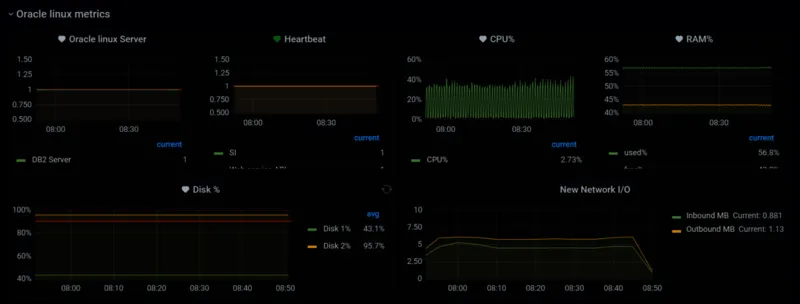
Những câu hỏi thường gặp
Hỏi: Phần mềm Windows Temperature Monitor and Control có miễn phí không?
Trả lời: Nhiều phần mềm trong danh sách như SpeedFan, HWiNFO, Core Temp hay Open Hardware Monitor hoàn toàn miễn phí. Một số công cụ có phiên bản cao cấp với tính năng nâng cao, nhưng người dùng phổ thông vẫn có thể sử dụng phiên bản miễn phí một cách hiệu quả.
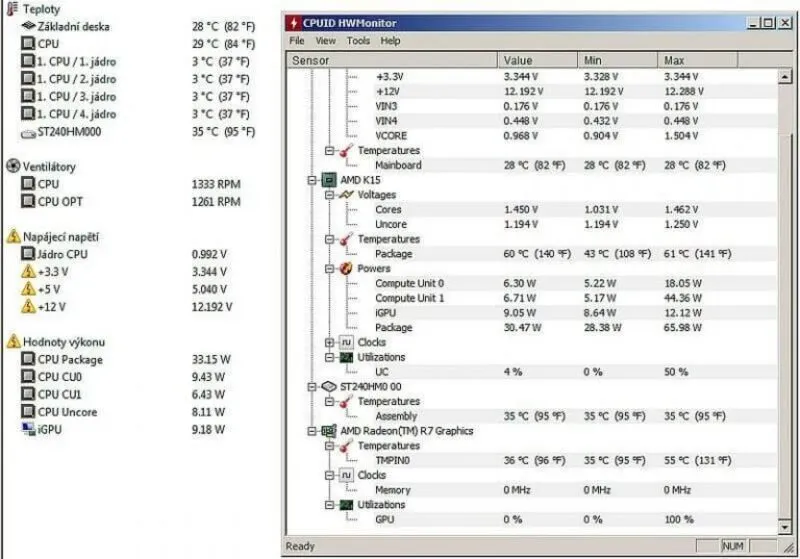
Hỏi: Dùng phần mềm giám sát nhiệt độ có ảnh hưởng đến hiệu suất máy tính không?
Trả lời: Hầu hết các phần mềm giám sát đều được thiết kế nhẹ, tiêu tốn rất ít tài nguyên hệ thống. Tuy nhiên, nếu sử dụng nhiều phần mềm cùng lúc hoặc chạy trên máy cấu hình thấp, bạn nên chọn công cụ tối ưu hóa về hiệu suất như HWMonitor hoặc Nhiệt kế CPU.
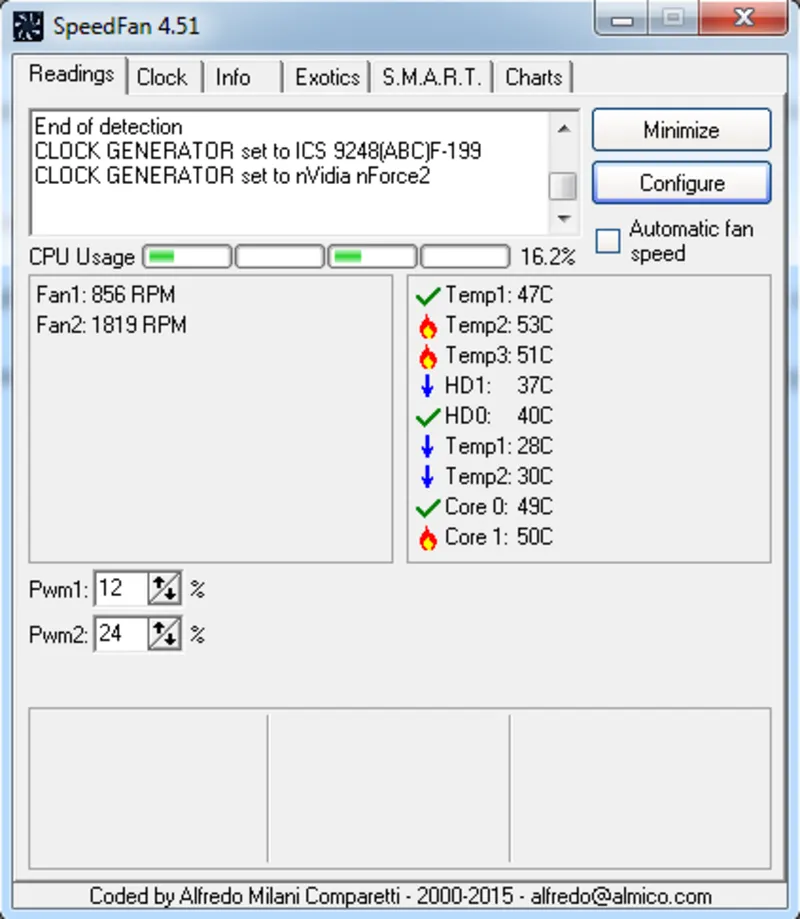
Hỏi: Có thể sử dụng phần mềm Windows Temperature Monitor and Control để điều chỉnh tốc độ quạt không?
Trả lời: Một số phần mềm như SpeedFan hoặc MSI Afterburner cho phép điều chỉnh tốc độ quạt tùy theo nhiệt độ thực tế. Tuy nhiên, tính năng này còn phụ thuộc vào phần cứng hỗ trợ và khả năng tương thích của bo mạch chủ.

Hỏi: Cài nhiều phần mềm giám sát cùng lúc có gây xung đột không?
Trả lời: Thông thường, bạn nên sử dụng một phần mềm giám sát chính để tránh việc các công cụ cùng truy cập cảm biến phần cứng gây ra xung đột hoặc hiển thị sai số liệu. Nếu cần so sánh, nên kiểm tra từng công cụ riêng biệt.
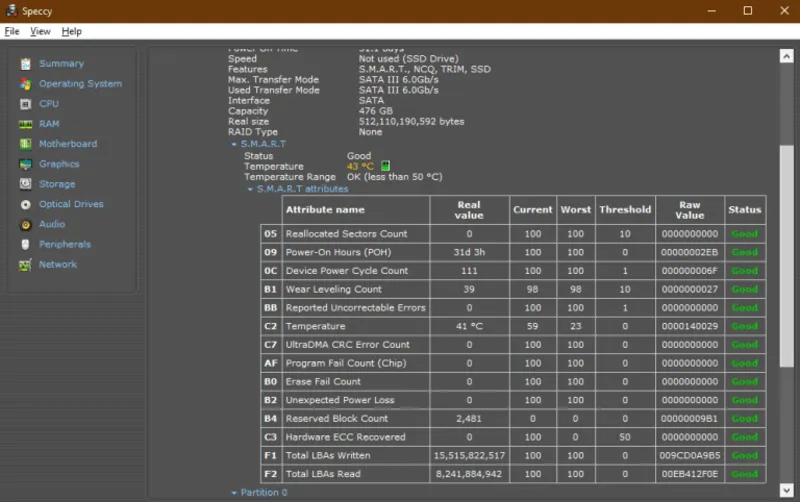
Hỏi: Phần mềm có gửi cảnh báo khi nhiệt độ quá cao không?
Trả lời: Một số phần mềm như Core Temp, SpeedFan hoặc Open Hardware Monitor có thể thiết lập cảnh báo khi nhiệt độ vượt quá ngưỡng cài đặt. Tính năng này giúp bạn chủ động phát hiện sự cố và bảo vệ máy khỏi hư hỏng do quá nhiệt.

Việc cài đặt phần mềm Windows Temperature Monitor and Control là sự lựa chọn của không ít người dùng laptop hiện nay. Với những thông tin về các phần mềm mà chúng tôi cung cấp ở trên chắc hẳn sẽ giúp bạn dễ dàng hơn trong việc lựa chọn phần mềm giám sát nhiệt độ laptop phù hợp. Hãy lựa chọn công cụ phù hợp với thói quen sử dụng và cấu hình máy tính của bạn để đảm bảo thiết bị luôn hoạt động an toàn và bền bỉ.
Nếu quý khách có nhu cầu cài đặt phần mềm nhưng chưa biết làm sao thì đừng ngần ngại liên hệ ngay với Laptop Minh Khoa để được hỗ trợ nhé!
Bài viết liên quan